如何使用win10cmd命令删除文件 win10使用cmd命令删除文件的方法
更新时间:2023-08-12 10:45:00作者:mei
cmd命令可以查询IP地址、打开程序、修改设置等操作,能帮助大家更好的操作电脑。使用cmd命令删除文件很多人没见过,此方法简单且安全,今天教程以win10专业版为例,带来使用cmd命令删除文件的方法,感兴趣的一起往下学习。
1、首先在桌面按住“Win + R”快捷键打开“运行”窗口,输入“cmd”并点击确定打开命令提示符;
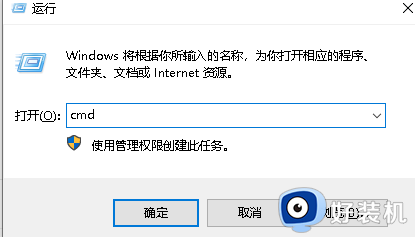
2、打开命令提示符后,输入“del /?”然后敲回车出现如下信息;
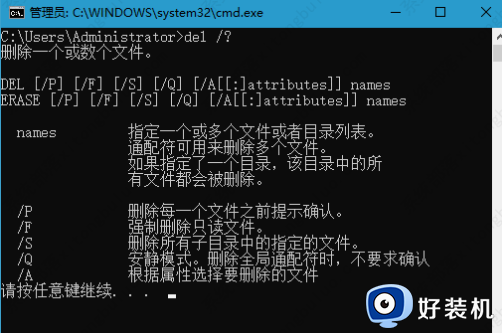
3、根据帮助信息可以得到强制删除命令的使用方法,del [参数] [路径文件夹或目的文件],例如要删除c盘下的“TimeEventNSIS.log”文件,命令应该是“del C:\TimeEventNSIS.log”;
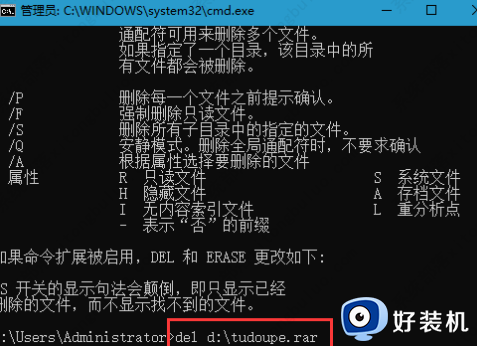
4、如果要使用强制删除命令应该输入“del /F /S /Q D:\tudoupe.rar”;
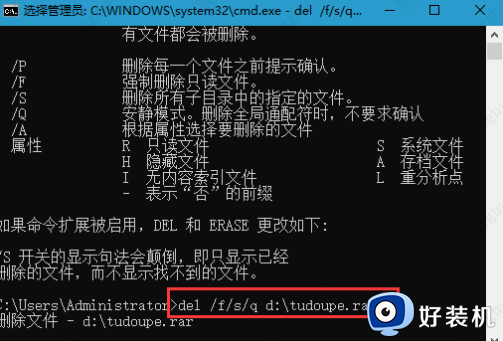
5、输入完指令后按下回车就可强制删除文件,此命令除了可以删除文件外也可以删除文件夹。
win10系统删除文件的方式很多种,cmd命令删除文件便是其中一种,感兴趣的用户赶紧来操作体验。
如何使用win10cmd命令删除文件 win10使用cmd命令删除文件的方法相关教程
- 怎样使用Win10cmd命令卸载软件 Win10用cmd命令卸载软件的方法
- win10cmd一键清除垃圾命令 win10清理电脑缓存cmd命令介绍
- win10怎么强制删除一个文件夹 win10强制删除文件夹命令是什么
- cmd重启电脑命令win10怎么操作 win10cmd命令重启电脑的方法
- win10cmd重启命令是什么 win10cmd重启命令的使用方法
- win10在哪里清除密钥 使用CMD命令卸载win10密钥的方法
- win10命令提示符怎么打开管理员 win10怎么打开管理员命令提示符窗口
- win10命令提示符怎么运行命令 win10cmd运行命令的方法
- win10 在d盘打开命令是什么 win10cmd命令如何进入D盘
- win10右键菜单添加校验文件Hash值命令(MD5、SHA1/256等)的步骤
- win10拼音打字没有预选框怎么办 win10微软拼音打字没有选字框修复方法
- win10你的电脑不能投影到其他屏幕怎么回事 win10电脑提示你的电脑不能投影到其他屏幕如何处理
- win10任务栏没反应怎么办 win10任务栏无响应如何修复
- win10频繁断网重启才能连上怎么回事?win10老是断网需重启如何解决
- win10批量卸载字体的步骤 win10如何批量卸载字体
- win10配置在哪里看 win10配置怎么看
win10教程推荐
- 1 win10亮度调节失效怎么办 win10亮度调节没有反应处理方法
- 2 win10屏幕分辨率被锁定了怎么解除 win10电脑屏幕分辨率被锁定解决方法
- 3 win10怎么看电脑配置和型号 电脑windows10在哪里看配置
- 4 win10内存16g可用8g怎么办 win10内存16g显示只有8g可用完美解决方法
- 5 win10的ipv4怎么设置地址 win10如何设置ipv4地址
- 6 苹果电脑双系统win10启动不了怎么办 苹果双系统进不去win10系统处理方法
- 7 win10更换系统盘如何设置 win10电脑怎么更换系统盘
- 8 win10输入法没了语言栏也消失了怎么回事 win10输入法语言栏不见了如何解决
- 9 win10资源管理器卡死无响应怎么办 win10资源管理器未响应死机处理方法
- 10 win10没有自带游戏怎么办 win10系统自带游戏隐藏了的解决办法
